
【クオリティ調整】EasyNegativeV2の使い方と検証【Stable Diffusion】
**********
もしも情報が役に立つようでしたらイイネだけでも押していただけると、新しい情報発信のモチベーションにつながりますので、どうぞよろしくお願いいたします。
***********
はじめに
EasyNegativeといえば、ネガティブプロンプトにこの1語を入れるだけで品質アップができて、簡単に美少女を生成できる、AIイラスト界隈では定番でお勧めのText Inversionですね。
しかしながら、この単語の有無でどのような変化があるのかを、細かく確かめてない方も多いのではないでしょうか。私もしばらくは面倒で細かい変化を出してみようとは思いませんでした。実は意外にも、他のプロンプトの影響を制限する事もあるプロンプトなのです。
この記事の目的は、CFv3の変化をベースに、プロンプトによるイラストの変化の傾向を掴んで頂くことを目的としています。初心者から脱初心者向けに、導入方法からプロンプトの強度指定による変化まで、検証過程から残しました。適用の有無や強度によるイラストの変化を見る事で、自分の好みのイラストに調整できるようになりましょう!
※CounterFeitV3では、バージョンアップされた「EasyNegativeV2」の利用が推奨されていますので、この記事でもV2を取り上げています。
検証環境
OS:windows
GPU:rtx2070 8GB
SD:stable-diffusion-webui by AUTOMATIC1111
VAE:vae-ft-mse-840000-emapruned
CLIP:openai/clip-vit-large-patch14-336
利用モデルの概要
CounterFeit-V3.0 (CIVITAI / Hugging Face)
高品質なアニメやイラスト生成に特化したモデル。以前のバージョンから背景描写が細かいことで人気のほか、少ないプロンプトでも可愛い女の子のイラストが出しやすいです。独自のミックスモデルのベースにもなりやすいので、AIイラスト作成の傾向を掴んだり、初心者の入門にはもってこいかと思います。ライセンスについての記載は creativeml-openrail-m 表記のみ。(※記事作成時点)。作者様はEasyNegativeの作者様でもあります。
基本設定
Sampling Method = Euler
Sampling Step =40
CFG Scale = 7
Size = 512*512
Seed = 検証テーマごとに固定
その他
全検証過程を残すと膨大になるので、手元である程度同じ傾向が出たものを代表して残しています。シードやモデルの学習度合いによって必ずしも同じ結果にはならない事にはご留意下さい。こちらの記事を参考に、実際に生成することで、ご自身のモデルにどのような変化があるのかを比較しながら、楽しんでいただければと思います。
EasyNegativeとは
概要
CounterFeitの作者さんが作成したTextural Inversionの一つです。Textual Inversionは、モデルに対して追加学習した特徴を適用できる機能で、Loraとはまた違った手法で自身のイラストの特徴コントロールを行う事ができるようになります。これまでは、クオリティのコントロールのために、大量のネガティブプロントを描く事で、低品質なイラスト生成を防いでいましたが、この「EasyNegative」一つでかなり補完できるようになりました。ぶっちゃけこの1単語入れておけば、まぁ品質高い美少女イラストが出ますので何も考えずにまずは適用しちゃう所から始めるのがおすすめです。CounterFeitV3では、バージョンアップされた「EasyNegativeV2」の利用が推奨されていますので、この記事でもV2を取り上げていきます。

導入方法
1 以下のhugginfaceのURLにある、EasyNegativeV2.safetensors をダウンロードし、stable-diffusion-webuiをインストールしたフォルダ内の「embeddingsフォルダ」に格納します。
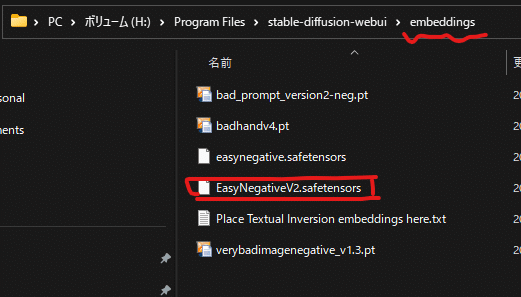
2 次にWebUI上でtextual Inversionを読み込むために、生成ボタンの直下にある、花札のようなマークをクリックします。
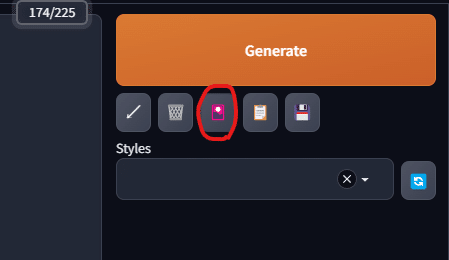
3 花札マークをクリックすると以下のような各種追加学習を適用できる画面が開きます。Textual Inversionタブが選択されていることを確認し、「Refresh」を押下しましょう。一覧にEasyNegativeV2が表示されたら導入完了です。

適用方法
Negativeプロンプトの入力項目にテキストを入力できる状態にしたまま、text inversionの「EasyNegativeV2」をクリックし、ネガティブプロンプトに「EasyNegativeV2」と入力されれば適用は完了です。(もちろん文字列を自分で打ち込んでもOKです。文字の大文字小文字は気にしなくてよいです。)


人物イラストの検証
以下のプロンプトをベースに、シチュエーションを変えて変化を見ていきます。
//Quality
(high-resolution),
//Background
a simple military room, BREAK,
//situation
a woman is standing in the room
//eyes detail
(green eyes), BREAK,
//hair detail
pink hair, french braid hair,
//clothes detail
metal bunny armor, military,
//angle
frontal face,顔アップ+背景の変化
まずはキャラの命、顔周りの変化についてみていきましょう。
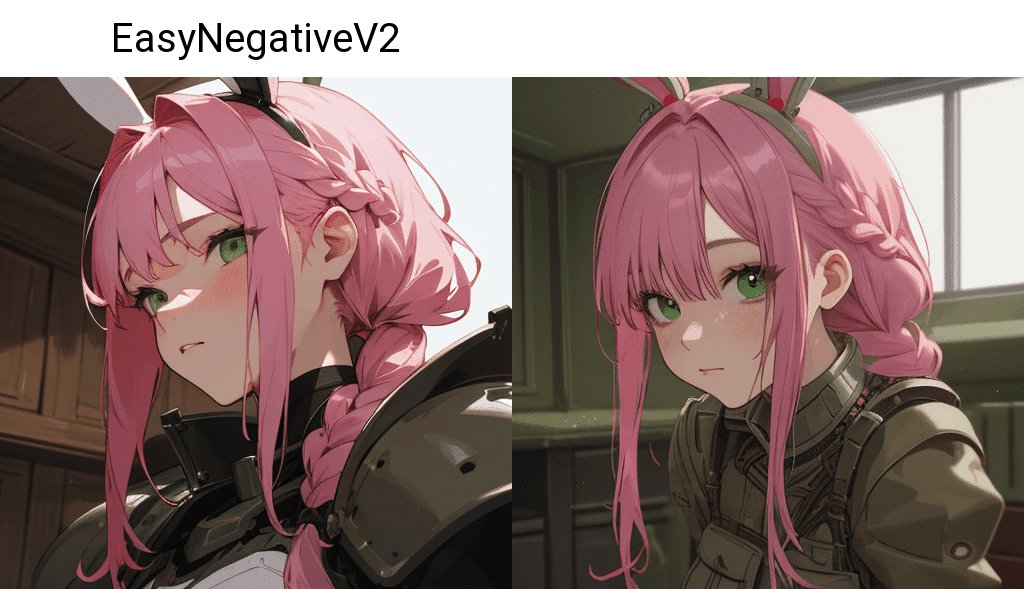

傾向としては、顔が若干下から覗くような図になる、陰影が濃くなる、塗が濃くなる、線がはっきりする、目はリアル寄りのシェイプになり、ハイライトがなくなる、服装のアーマーワードの提供が強くなる、口元の描画がリッチになるなど、リアル寄りに補正されているのがわかります。
正面バストアップ+小物
angle に 「bust-up shot,close shot」を追加して、わりとアーティスティックなイラストにありがちな、バストアップと小物の組み合わせに対してどのように変化が現れるか見てみましょう。
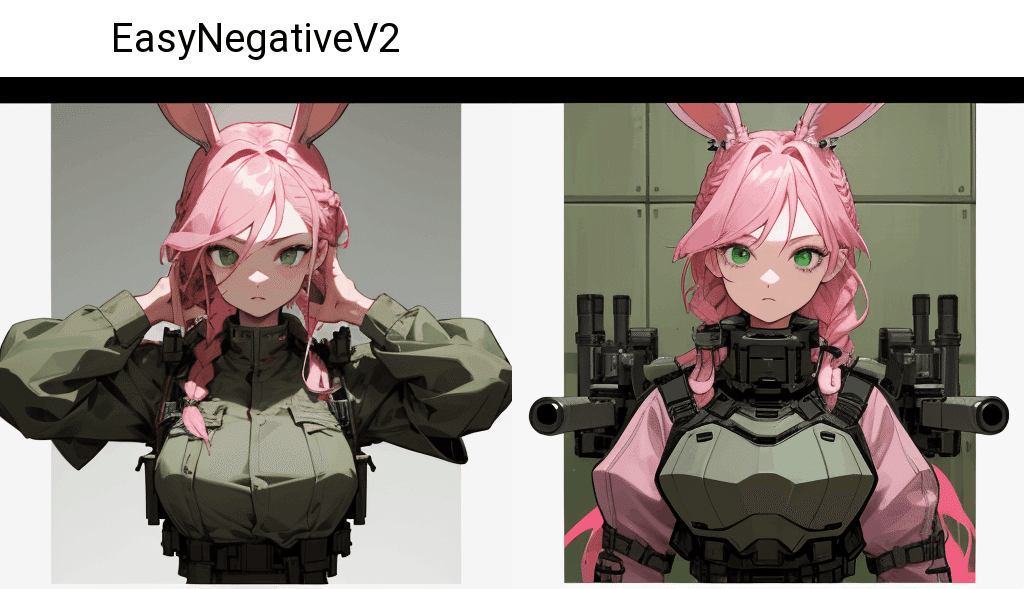

全体の傾向としては顔アップと変わっていませんが、肩回りの小物や背景がきれいに消えていっています。人物にアイテムを盛りつけるようなアーティスティックなアイテムを出したい場合は、このEasyNegativeの影響が大変厄介になります。この傾向は把握しておくと良いでしょう。
全身+背景1(立ち絵)
基本の全身立ち絵を生成して、破綻の補正や変化を見てみましょう。angle を「full body」にします。


0~0.6でも大きく服装が変化しているため、単純に強度を弱めて適用すればEasyNegativeの効果を減らせるわけではない という事が見て取れます。0.8~1.1の範囲が、元のイラストをギリギリ踏襲している感じです。
全身+背景2(動き)
登場人物にダンスをさせて、動きの変化をみてみましょう。situationを「dancing in the room」にします。
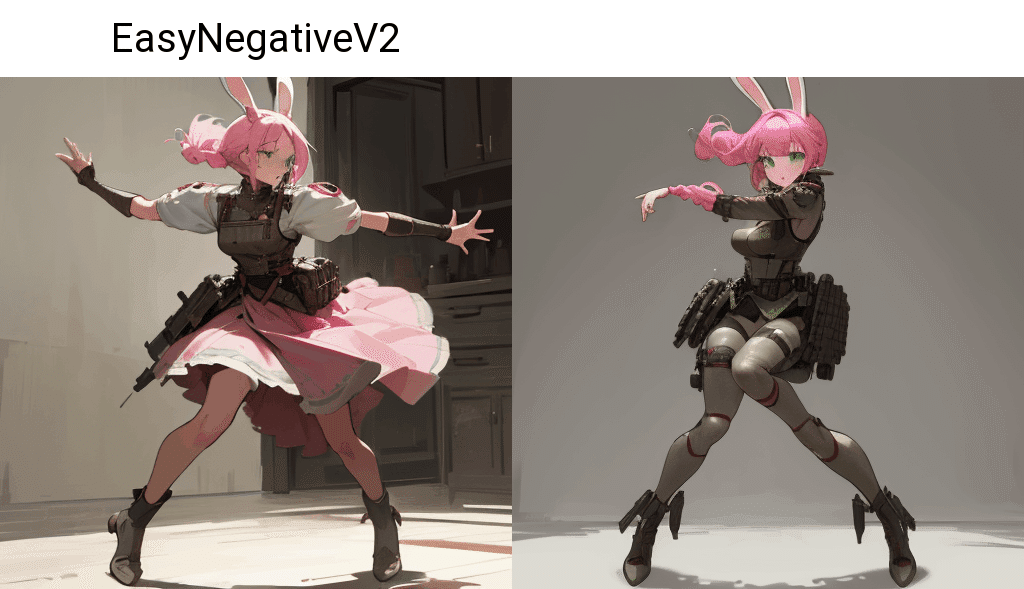

立ち絵同様、弱めの設定でもポーズと服装が大きく変わりますね。キャラクターへの影響がかなり大きいのが分かります。一方で背景は段階的に変化しています。顔、服装、背景、塗への影響の変化をイメージして調整をかけられると良いでしょう。
全身+背景3(小物)
登場人物にギターを持たせて変化を見てみましょう。situationを「holding a guitar」にします。


EasyNegativeの効果で構図とポーズ共に良くなっていますが、強度が中途半端な場合、イラストの破綻が起こってしまいました。楽器の描写も上がっていますが、弦の歪みは修正されるわけではありません。
全身+小物1
背景なしで、小物とのセットの変化を見てみましょう。
登場人物にじゃんけんを指定したイラストになります。situationを「(rock paper scissors), (scissors hand),(piece hand),」にします。


元絵は、「後ろに壁のようなアイテムと足元に影」でしたが、EasyNegativeV2の適用でアーティスティックな物体に代わり、足元には一部地面が生まれました。さらに強度1.4以上になると、大きく絵柄が変わりました。これは(rock paper scissors),が強く解釈されたイラストになっています。EasyNegativeの強度の変更が、元絵のプロンプトの解釈に大きく変更を加えた例になります。こんな影響もでてしまうんですねー。
人物おまけ
ある程度人物イラストにおける特徴がみえてきたと思いますので、おまけでセクシーイラストの検証です。
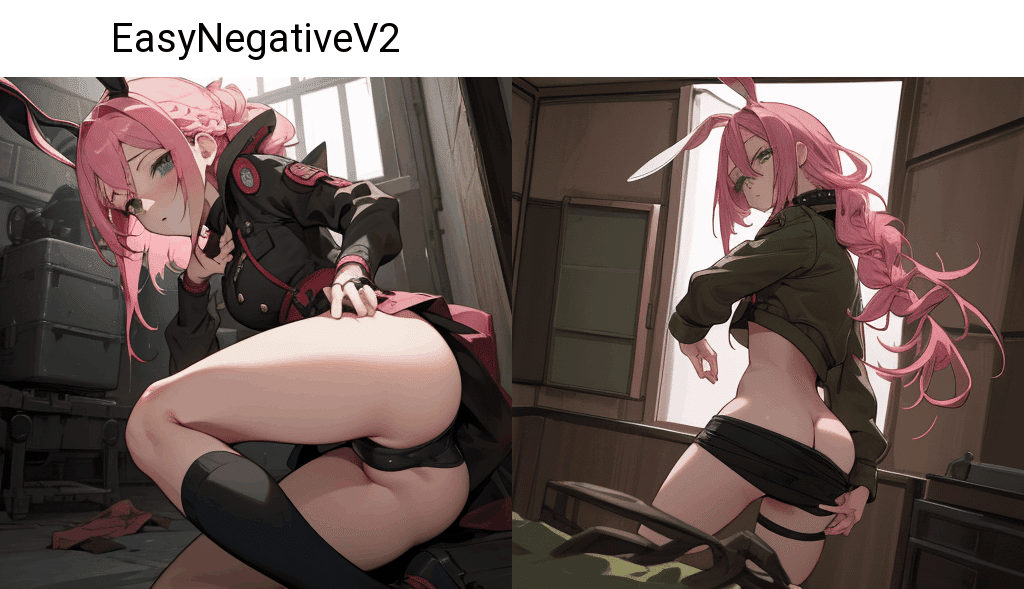

背景イラストの検証
リアル背景
(high-resolution),
a person is looking down the City night View from bridge

リアル背景に関してはEasyNegativeの効果が大きい事が分かりますね。個人的には適用一択かなと思うほど、クオリティ上がってると思います。ただ近景の表現への影響は大きい事も意識しておきましょう。
空想背景
(high-resolution),
a person is looking up the floating fantasy island from bridge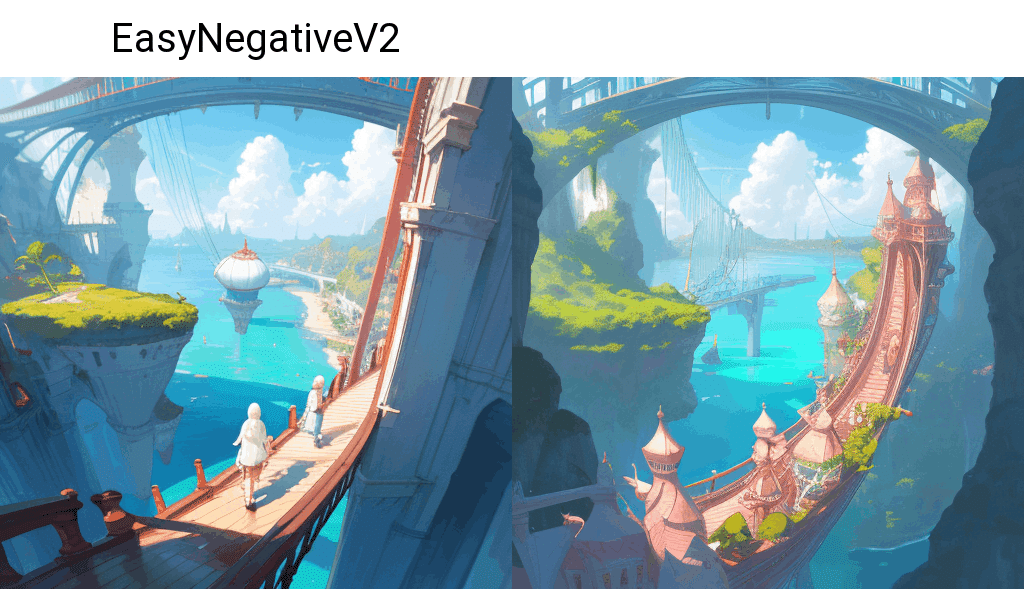

背景における描写の変化は、ある程度パキっと作ってくれるものの、空想背景の良さを消す変化が起こりやすいので要注意かなと思います。
整ったものとは逆方向の指定が多いテーマの検証
ダークファンタジー
(high-resolution),
a devil man is inside a dark fantasy room in a hell, many code and cable , tree branch design wall,

EasyNegative自体はやはり人物や物体の描写を綺麗にするためにある程度リアル寄りの物体に寄せる傾向があるのはこれまでの検証でも見て取れたので、悪魔のような人外を生成するうえでは邪魔になる要素かもしれません。
EasyNegativeに代わってイラストクオリティを調整するネガティブプロンプトの調整は必要なジャンルだなという感想です。
Ugly Man in 散らかった部屋
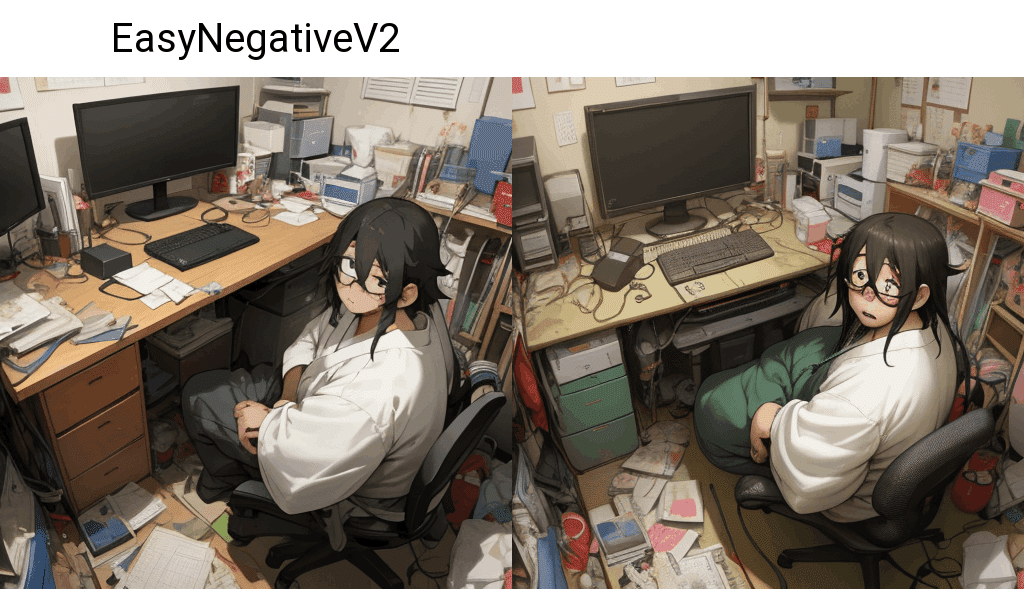

EasyNegativeの名前の通り、ネガティブな要素を徐々に消し去っていくため、強度を上げれば上げるほど人物も部屋もスッキリしていきました。プロンプトの効果でここまで消えるのも面白いですね。
EasyNegativeにる画風(主に顔)の変化
一部ではmasterpiece顔やEasyNegative顔と呼ばれるほど、クオリティ系のプロンプトやtextual inversionは画風の変化を制限します。easynegativev2の適用の有無でどの程度顔に変化があるかを比べてみましょう。
(high-resolution),(ここに画風を入れる),
a girl's face, smiling, very close shot, hair color is blue,画風指定なし


90年代風(90s style)


京アニ風(Kyoani)


シャフト風?(shaft anime studio)


ジブリ風?(Ghibli)


新海誠風?(makoto shinkai)


鳥山明風?(Akira Toriyama)


エヴァ風?(evangelion style)


検証プロンプトは随時追加していきます。
もしこんなことやってみてほしいなというものがあれば、コメントやTwitterリプなどいただければ
終わりに
EasyNegativeの基本的な説明と合わせて、各テーマに沿った効果を見てきました。美少女やパキっとした背景イラストを作るには抜群のTextual Inversionなのは間違いないです。ただし、顔の作りや色の塗などからどうしても似通ったアウトプットとなってしまいます。少し慣れて、独自のテイストを作っていく際には、こういったテンプレートプロンプトを徐々に外していくことも視野に入れていきましょう。
その他お勧め記事
**********
もしも情報が役に立つようでしたらイイネだけでも押していただけると、新しい情報発信のモチベーションにつながりますので、どうぞよろしくお願いいたします。
***********
